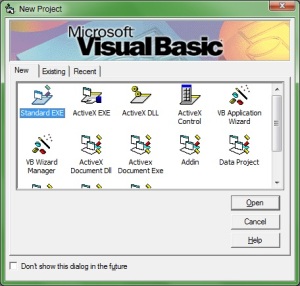
Klik 2x icon Standard EXE atau bisa klik Open. Maka akan membuka jendela seperti gambar berikut :

Langkah kedua, setelah muncul tampilan seperti gambar di atas, buatlah tampilan interface seperti gambar berikut atau bisa sobat semua modifikasi sesuai keinginan :

Yang kita gunakan di sini adalah : Form1, Label1, Label2, Label3, Text1, Text2, dan Text3
Langkah ke tiga klik 2x pada Text1 yang telah sobat semua buat, maka akn muncul tampilan dimana kita akan menuliskan code atau sintak yang akan kita gunakan dalam program konversi nilai sederhana ini. Berikut aku berikan sintak yang aku gunakan.
Private Sub Text1_Change()
‘deklarasi variabel
Dim Input_Nilai, Nilai_Anda, Hasil As Integer
‘menyatakan input
Input_Nilai = Text1.Text
If Text1.Text <> “” Then
Nilai_Anda = “”
‘menyatakan syarat pertama
If (Input_Nilai <= 50) Then
‘ekspresi jika syarat pertama terpenuhi
Text2.Text = “E”
‘menyatakan syarat kedua
ElseIf (Input_Nilai <= 60) Then
‘ekspresi jika syarat kedua terpenuhi
Text2.Text = “D”
‘menyatakan syarat ketiga
ElseIf (Input_Nilai <= 70) Then
‘ekspresi jika syarat ketiga terpenuhi
Text2.Text = “C”
‘menyatakan syarat keempat
ElseIf (Input_Nilai <= 80) Then
‘ekspresi jika syarat keempat terpenuhi
Text2.Text = “B”
‘menyatakan syarat kelima
ElseIf (Input_Nilai <= 100) Then
‘ekspresi jika syarat keempat terpenuhi
Text2.Text = “A”
‘jika syarat tidak terpenuhi
Else
‘ekspresi jika syarat tidak terpenuhi
Text2.Text = “Error”
End If
‘hasil kelulusan tergantung pada nilai anda_
‘jika nilai A
If (Text2.Text = “A”) Then
‘ekspresi jika nilai A terpenuhi
Text3.Text = “Lulus”
‘jika nilai B
ElseIf (Text2.Text = “B”) Then
‘ekspresi jika nilai B terpenuhi
Text3.Text = “Lulus”
‘jika nilai C
ElseIf (Text2.Text = “C”) Then
‘ekspresi jika nilai C terpenuhi
Text3.Text = “Lulus”
‘jika nilai D
ElseIf Text2.Text = “D” Then
‘ekspresi jika nilai D terpenuhi
Text3.Text = “Tidak Lulus”
‘jika nilai E
ElseIf Text2.Text = “E” Then
‘ekspresi jika nilai E terpenuhi
Text3.Text = “Tidak Lulus”
‘jika syarat nilai tidak terpenuhi
Else
‘ekspresi jika nilai tidak terpenuhi
Text3.Text = “Error”
End If
Else
Text2 = “”: Text3 = “”
End If
End Sub
Mengenai penamaan bisa diganti jika memang diperlukan seperti keinginan kita.
Setelah selesai kita ketikan kode tersebut maka kita tinggal menjalankan program tersebut. Caranaya adalah dengan meng klik tombol pada segi tiga pada toolbar, maka kita akan desain program yang telah kita buat tadi akan berjalan seperti tampilan berikut :

Kita tinggal isikan berdasarkan standar nilai yang telah kita tetapkan untuk membuktikan sudah benar atau belum program yang kita buat. Berikut aku berikan tampilan beberapa nilai yang telah aku buat :
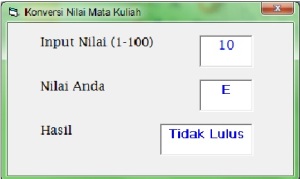
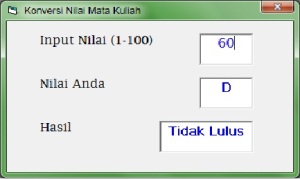

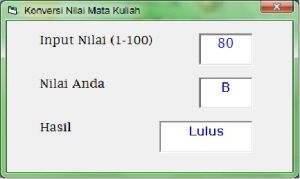

Sekian postingan kali ini, semoga bermanfaat. Terimakasih
Source : http://brankaseverest.wordpress.com/
No comments:
Post a Comment